excel-使用SmartArt绘制各种流程图
对于smartart图形,相信大多数朋友在PPT或者word中接触的比较多,而excel虽然主要属于数据统计分析工具,但是里面的smartart图形功能并不逊于PPT或者word。而且如果在excel中能把smartart图形和数据分析结合起来,相信会有意想不到的效果。
在office三大主流软件中,smartart图形主要包括列表、流程、循环、层次结构等8中基本图形。每个基本图形中都包含丰富多样的图表格式。本文小编就以excel中的几个smartart基本图形为例,介绍一下这个功能的运用吧。
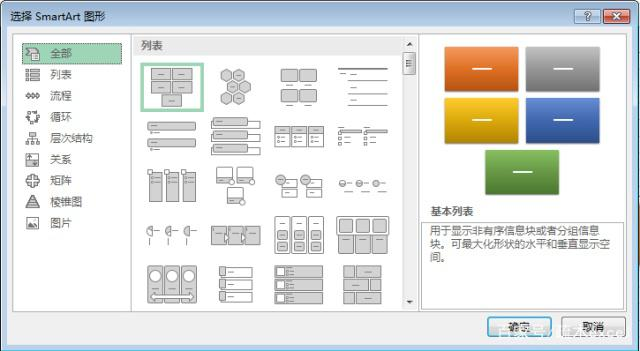
一、流程图。
流程图主要是用来展示某种过程 。比如生产加工产品、项目进展、职位升迁渠道等都可以选择运用流程图。
下图就是流程图的向上箭头,相对于表格数据,向上箭头的图形可以更加清晰直观地看出个人的晋升过程。
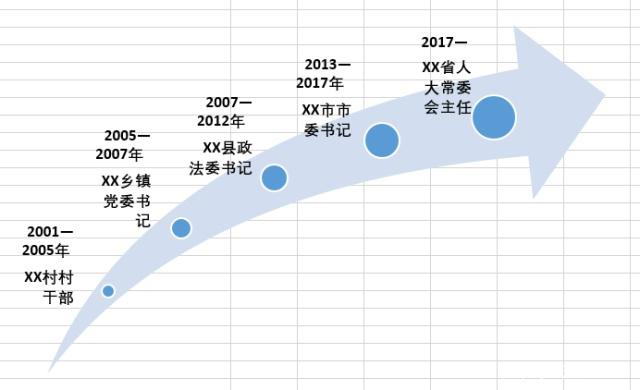
而向上箭头的流程图制作方法也是十分简单的。选择插入选项卡——smartart——流程——向上箭头图形。插入图形后,如果没有文本窗格,选择图形点击设计选项卡——文本窗格即可显示。然后把事先在单元格中编辑的内容复制粘贴到文本窗格中,就可以生成向上箭头的流程图了。最后再根据需要点设计中的从右向左,调整字体、文本框大小等。
二、层次结构图。
层次结构图主要展示了一个系统或模块之间的层次关系。比如生物结构、地理范围、公司架构等都可以用层次结构图进行展示。
下图中就运用了层次结构图中的层次结构,直观地展示了某公司基本架构情况。
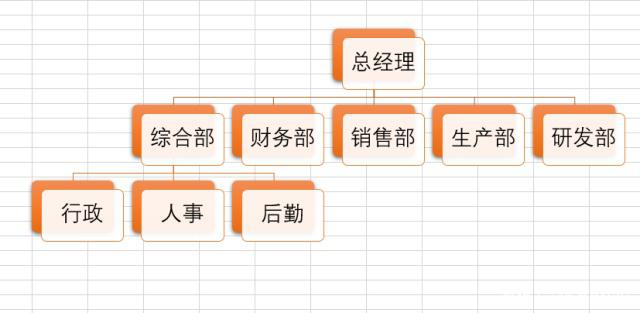
对于上面展示的层次结构图,制作方法如下:插入smartart后选择层次结构中的层次结构,在设计中更改颜色。然后把事先准备好的文字复制粘贴到文本窗格中。
文本窗格中有两个快捷键,tab表示下降一个级次,shift+tab表示上升一个级次。最后通过删除多余的级次删除多余的窗格。如果要添加窗格,在设计选项卡中选择添加窗格即可。
三、棱锥图。
棱锥图是一种类似金字塔形状的图形。常用于表示比例关系、互连关系或者层次关系,比如我们见到的营养膳食平衡图、阶级结构图等。
下面就是表示企业内员工层级的三维棱锥图,很直观地展示出了企业内部级别关系。
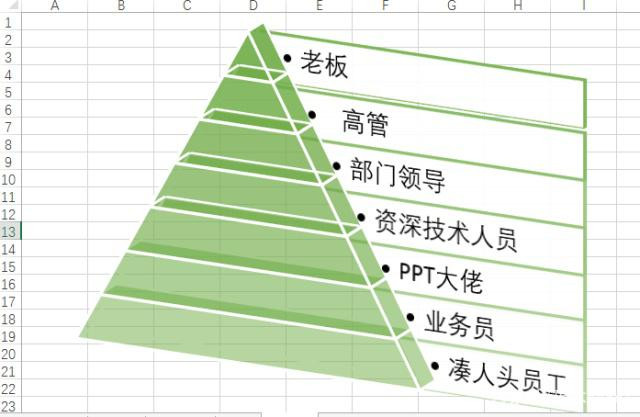
上述三维棱锥图的制作步骤如下:插入smartart图形棱锥图——基本棱锥图。把中间插入空行的文字复制粘贴到文本窗格(注意第一个单元格要为空格),然后在文本窗格把有文字的级次按tab键降级。删除多余的级次。最后在设计选项卡中选择合适的颜色和三维中砖块场景的样式即可。
四、循环图。
循环图一般具有周期性或者强调中心与其他数据关系的特点。比如地理中的大气循环、生物中的生物链循环、商业战略中的一些理论也可以用循环图表示。
下图中是公司战略分析中的波特五力模型,揭示了商业竞争中的五种主要来源。
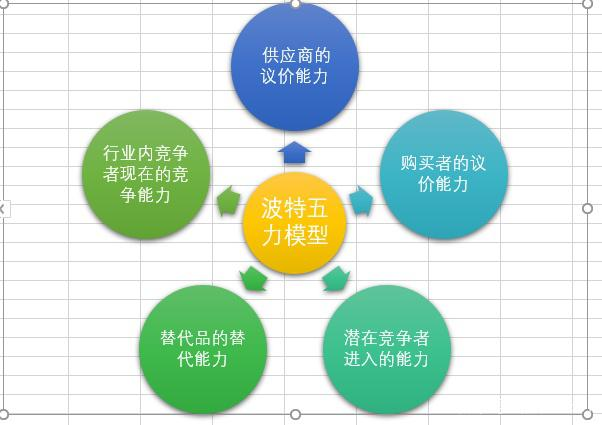
制作上面的循环图也是比较简单的:插入smartart中的循环——分离射线。然后把波特五力模型这几个字复制粘贴到文本窗格中的一级,就会在显示在图形的中心圆内。把五种竞争复制到二级的位置,图形中就会显示在四周的圆内。最后通过删除多余的级次和选择相应的颜色就可以做好上面的循环图了。
这就是本文介绍的几个smartart图形。excel中的smartart图形远不止这四个,尽量多去熟悉才会在需要的时候做出精美的图形。数据与图形才会相辅相成、相得益彰。
垂直箭头流程
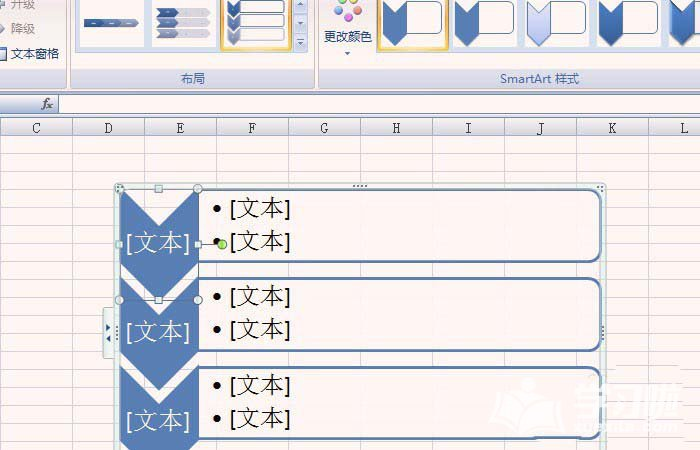
连续图片流程
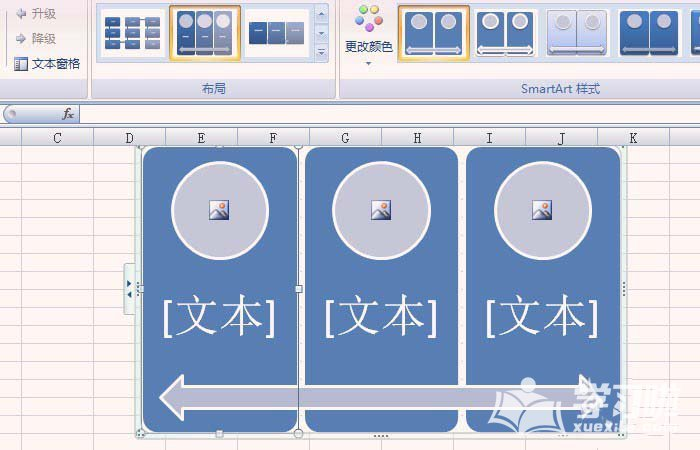
齿轮流程
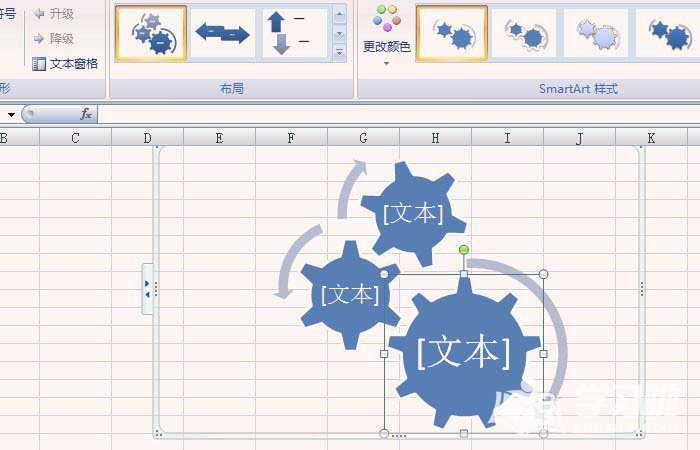




【推荐】国内首个AI IDE,深度理解中文开发场景,立即下载体验Trae
【推荐】编程新体验,更懂你的AI,立即体验豆包MarsCode编程助手
【推荐】抖音旗下AI助手豆包,你的智能百科全书,全免费不限次数
【推荐】轻量又高性能的 SSH 工具 IShell:AI 加持,快人一步
· .NET Core 中如何实现缓存的预热?
· 从 HTTP 原因短语缺失研究 HTTP/2 和 HTTP/3 的设计差异
· AI与.NET技术实操系列:向量存储与相似性搜索在 .NET 中的实现
· 基于Microsoft.Extensions.AI核心库实现RAG应用
· Linux系列:如何用heaptrack跟踪.NET程序的非托管内存泄露
· TypeScript + Deepseek 打造卜卦网站:技术与玄学的结合
· 阿里巴巴 QwQ-32B真的超越了 DeepSeek R-1吗?
· 如何调用 DeepSeek 的自然语言处理 API 接口并集成到在线客服系统
· 【译】Visual Studio 中新的强大生产力特性
· 2025年我用 Compose 写了一个 Todo App